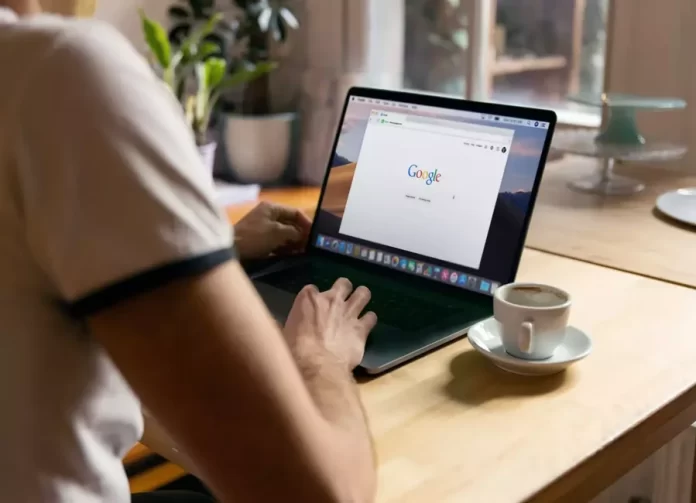Jeśli Google Chrome zachowuje się nieodpowiednio, zamraża się, pojawiają się błędy i awarie, a na stronach wyskakują banery reklamowe, których nie powinno tam być, jest proste rozwiązanie – przeinstaluj przeglądarkę całkowicie.
Czego potrzebujesz, aby ponownie zainstalować Google Chrome
Google Chrome jest uznawany za najszybszą i najbardziej stabilną przeglądarkę. Co drugi użytkownik wybiera ją do korzystania z internetu. Przeglądarka ma prosty interfejs, łatwą konfigurację i wielofunkcyjność. Można jej używać na wszystkich smartfonach, komputerach PC i laptopach. Google Chrome synchronizuje zakładki i historię na wszystkich urządzeniach i jest stale aktualizowana, aby pozostać najszybszą przeglądarką.
Jednak jak każdy program może nie poradzić sobie ze swoimi zadaniami, a powodów jest wiele – przestarzały komputer, restart systemu, uszkodzone pliki systemowe, przesycona przeglądarka internetowa i wiele innych.
Cóż, jeśli chcesz ponownie zainstalować Google Chrome, oto jak możesz to zrobić na różnych urządzeniach.
Dlaczego trzeba przeinstalować Google Chrome
Reinstalacja dowolnego programu oznacza całkowite usunięcie bieżącej wersji narzędzia i ponowne zainstalowanie go. Jeśli standardowe sposoby ponownego uruchomienia komputera lub czyszczenia systemu nie pomagają, wówczas ponowna instalacja przeglądarki jest wymagana w następujących przypadkach:
- Przeglądarka nie uruchamia się.
- Pliki systemowe są uszkodzone.
- Program mocno się zamraża i dopiero zamknięcie go na siłę pomaga.
- Niektóre funkcje przestają działać lub całkowicie znikają.
Użytkownicy często napotykają takie problemy, ale w większości przypadków można je rozwiązać w prostszy sposób, bez konsekwencji – czyszczenie programu, komputera, usuwanie wirusów, resetowanie ustawień. Jeśli jednak żadna z tych opcji nie pomaga, wtedy musimy uciekać się do radykalnych środków.
Jednym z nich jest ponowne zainstalowanie Google Chrome. Aby jednak przeglądarka znów działała w doskonałym porządku, trzeba ją poprawnie przeinstalować, nie pozostawiając śladów po starej wersji.
Jak ponownie zainstalować Google Chrome na iOS
Jeśli chcesz ponownie zainstalować Google Chrome na iOS, musisz wykonać poniższe kroki:
- Przede wszystkim naciśnij i przytrzymaj ikonę Google Chrome, aż w lewym górnym rogu ikony aplikacji pojawi się mały znak „-„.
- Stuknij w tę ikonę „-” i usuń aplikację Google Chrome.
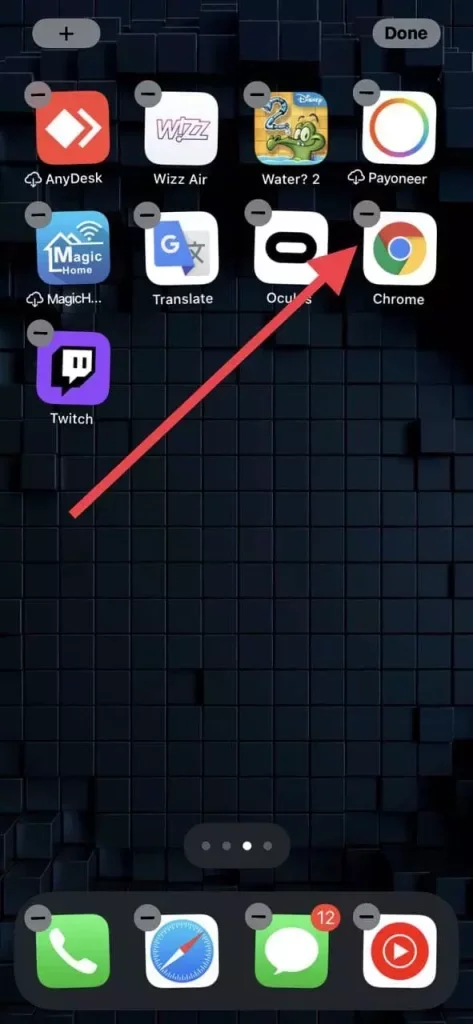
- Po tym przejdź do App Store i znajdź aplikację Google Chrome.
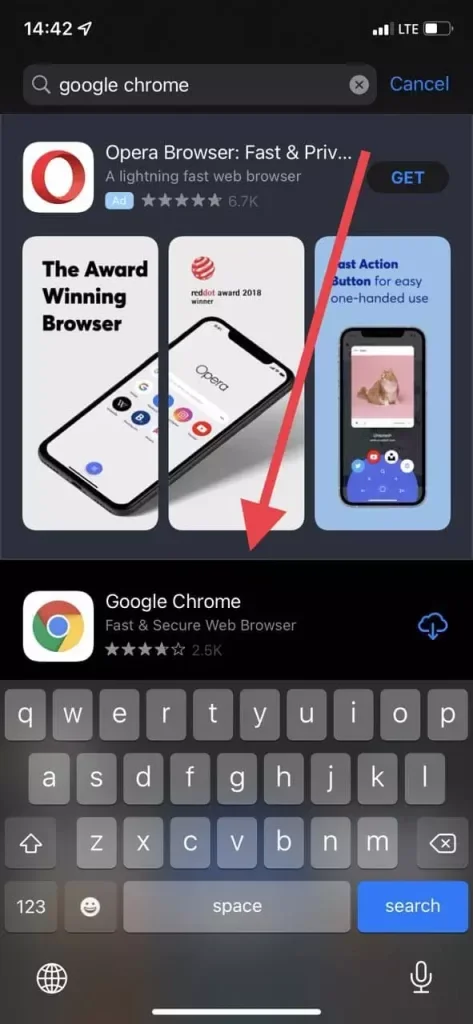
- Na koniec stuknij w przycisk „Pobierz” i wybierz „Zainstaluj”.
Po wykonaniu tych czynności ponownie zainstalujesz aplikację Google Chrome na urządzeniu z systemem iOS.
Jak przeinstalować Google Chrome na Androida
Niestety, odinstalowanie Chrome nie zawsze jest możliwe. Jeśli twoje urządzenie z Androidem ma już wbudowany Google Chrome, nie możesz go odinstalować i będziesz musiał szukać innego sposobu na naprawienie wszelkich problemów.
- Na początku otwórz aplikację „Ustawienia” na urządzeniu z systemem Android i przejdź do podmenu „Aplikacje”.
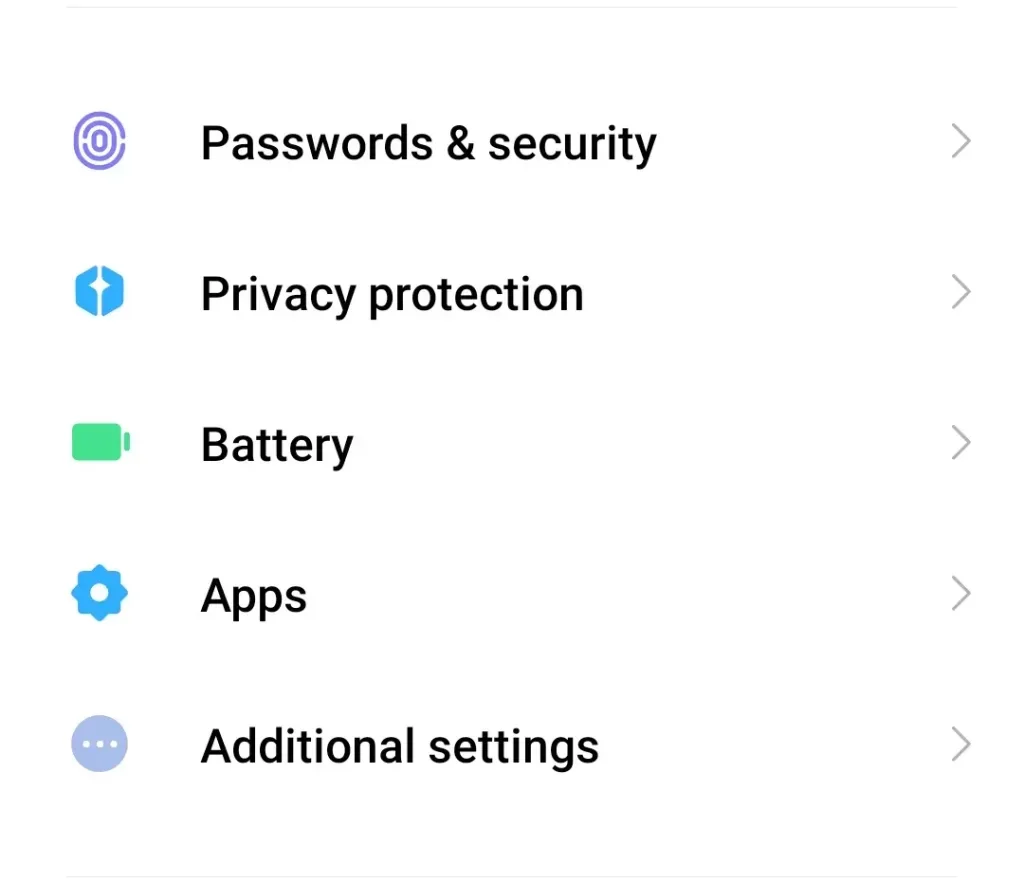
- Następnie wybierz „Zarządzaj aplikacjami” i znajdź Chrome.
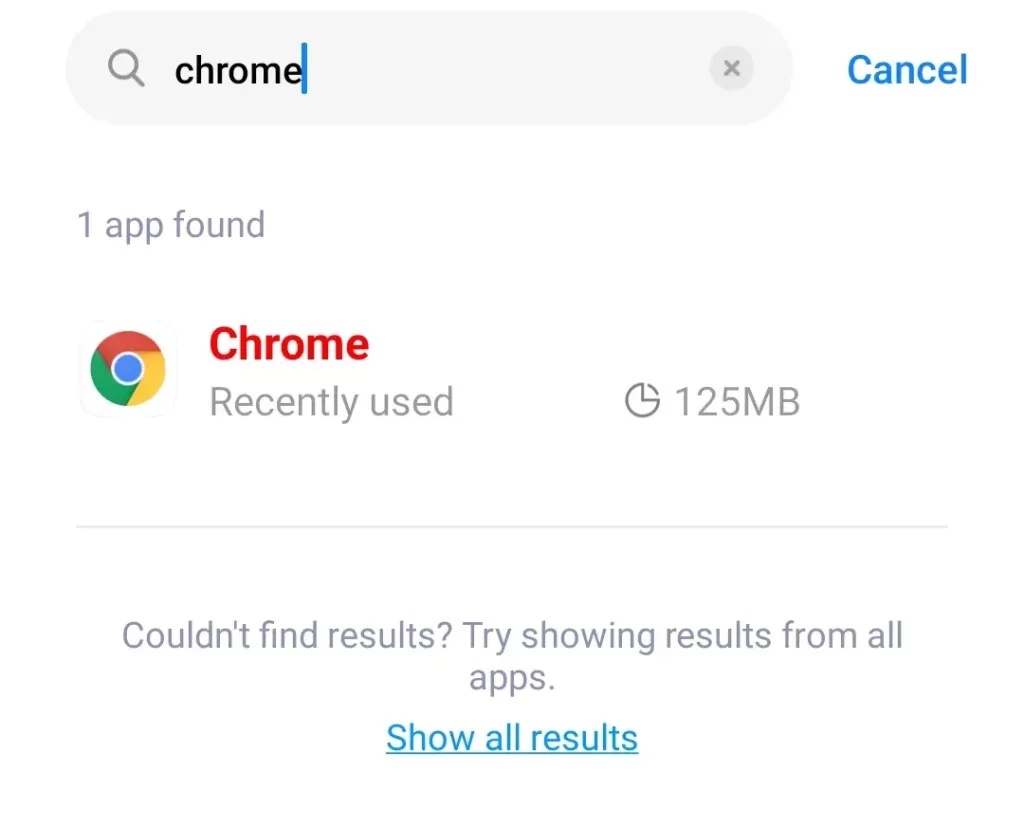
- Po tym, dotknij go i zobaczysz listę opcji.
- Możesz „Force stop” aplikacji Chrome.
- Możesz „Odinstalować aktualizacje”.
- Możesz „Wyczyścić pamięć podręczną”.
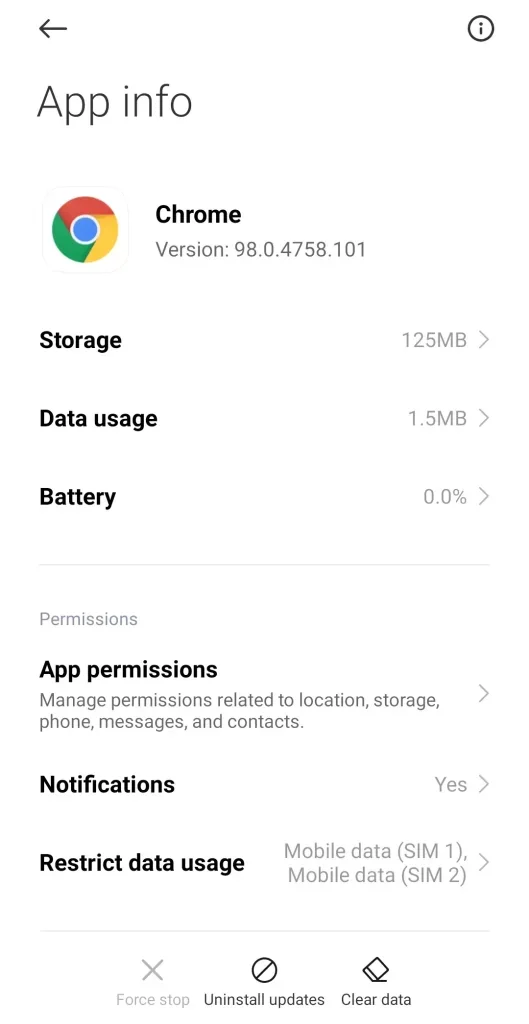
- Jeśli widzisz opcję „Odinstaluj”, po prostu dotknij jej.
- Następnie przejdź do Sklepu Play, znajdź aplikację Chrome i zainstaluj ją.
Wszystkie te opcje mogą pomóc w rozwiązaniu problemu z aplikacją Chrome na urządzeniu z systemem Android. Jeśli nie możesz pozbyć się błędów, lepiej będzie zainstalować i używać innej przeglądarki internetowej.
Jak ponownie zainstalować Google Chrome na komputerze Mac
Jeśli chcesz ponownie zainstalować Google Chrome na komputerze Mac, musisz wykonać poniższe kroki:
- Przejdź do aplikacji Google Chrome w folderze z aplikacjami.
- Następnie przeciągnij i upuść go do kosza „Trash”.
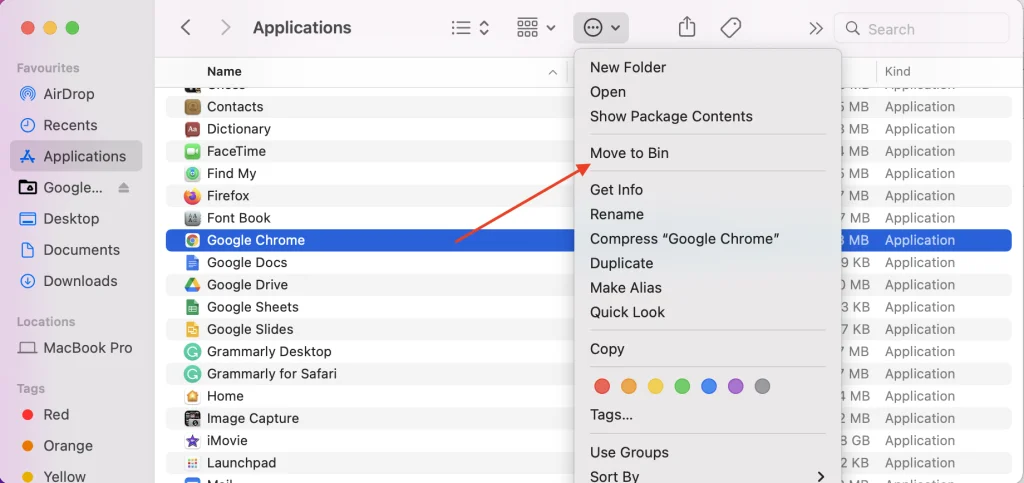
- Następnie kliknij zakładkę „Go” u góry ekranu.

- Z rozwijanego menu wybierz „Przejdź do folderu”.
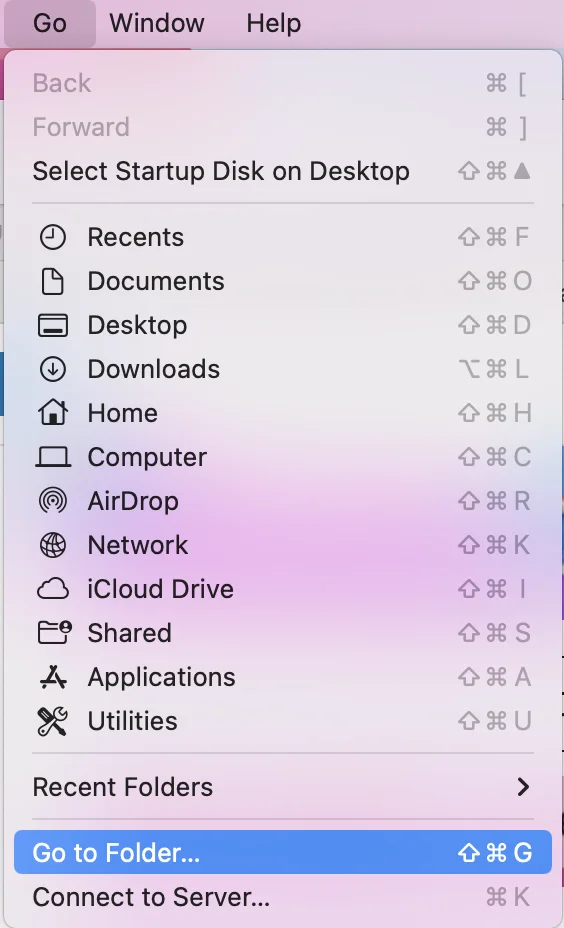
- Wpisz„~/Library/Google” i wybierz „Go”.
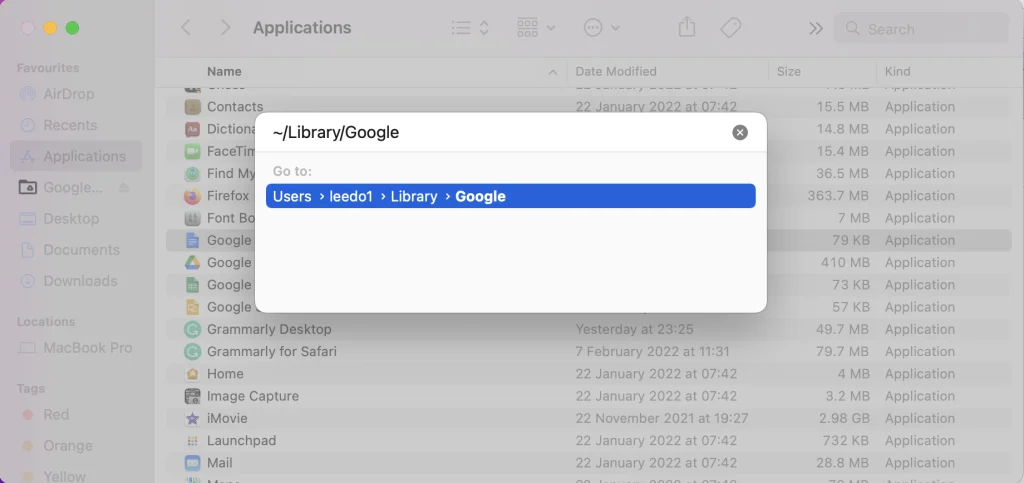
- Teraz przenieś katalog „GoogleSoftwareUpdate” również do kosza „Trash”. Spowoduje to usunięcie wszystkich ustawień, zakładek i historii przeglądania z macOS.
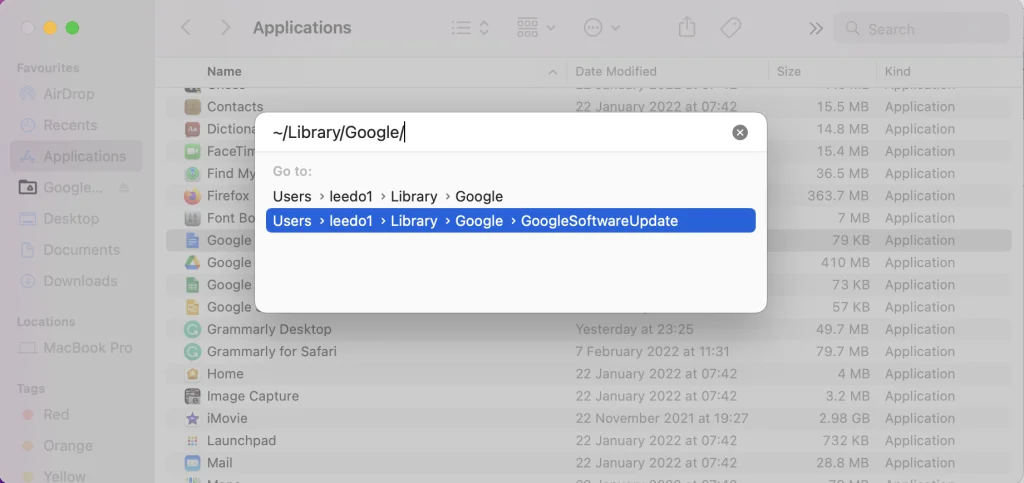
- Następnie otwórz Safari lub inną przeglądarkę internetową i przejdź do oficjalnej strony Chrome.
- Kliknij na przycisk „Pobierz Chrome” i rozpocznie się pobieranie instalatora.
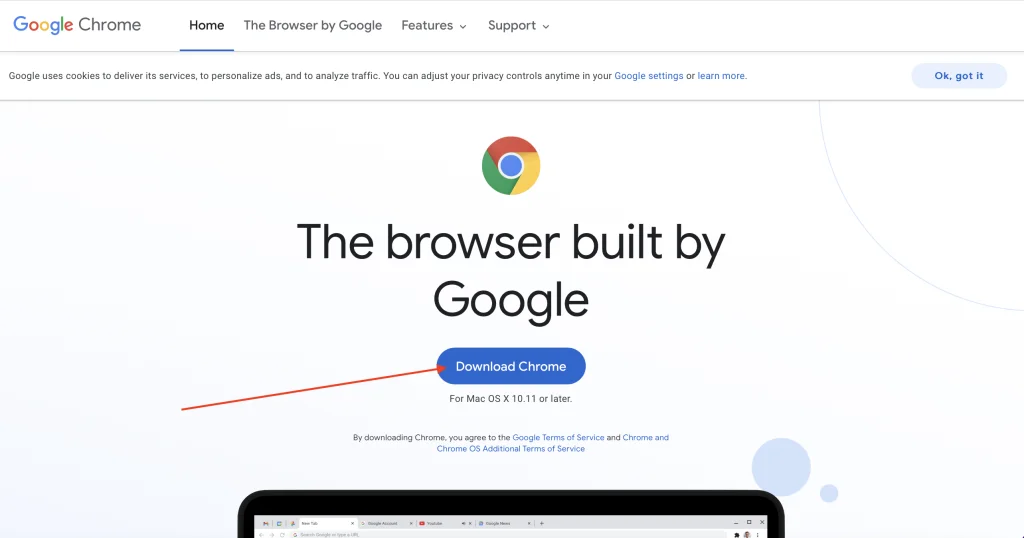
- Na koniec wystarczy przeciągnąć i upuścić ikonę Google Chrome do katalogu „Apps”. To automatycznie zainstaluje Google Chrome i pojawi się w folderze „Apps”.
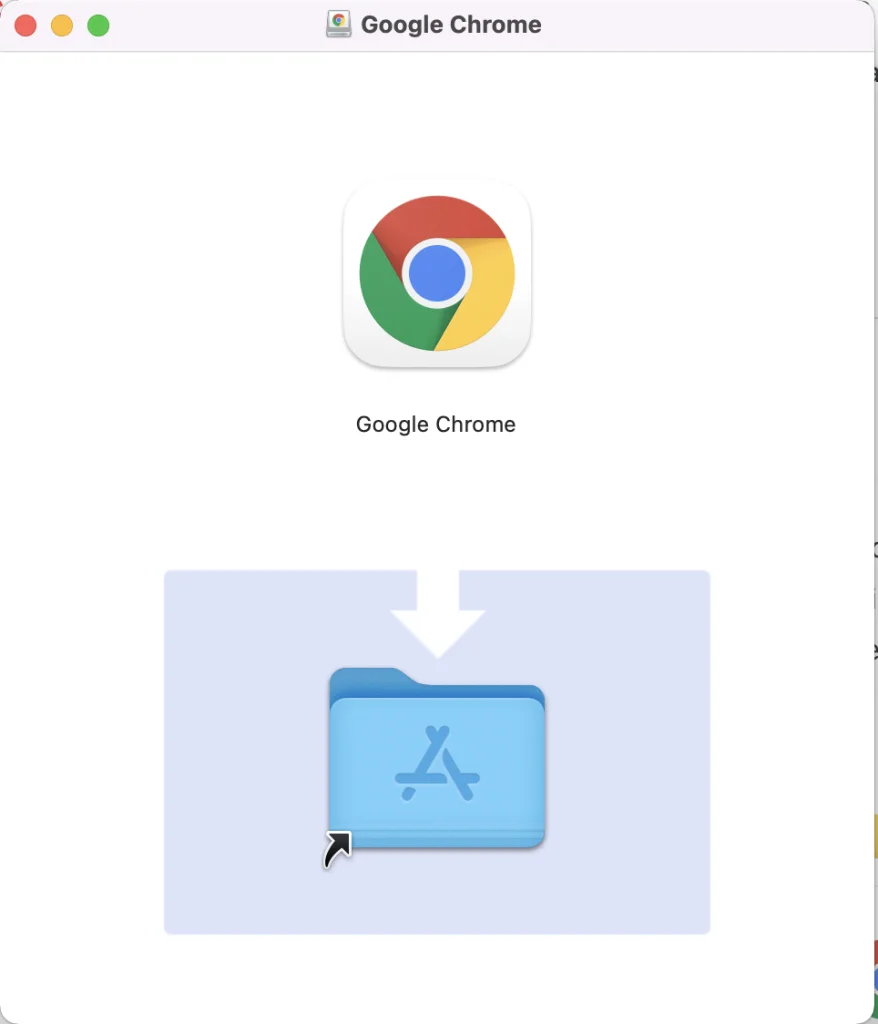
Po wykonaniu tych czynności ponownie zainstalujesz aplikację Google Chrome na komputerze Mac.
Jak ponownie zainstalować Google Chrome w systemie Windows
Jeśli chcesz ponownie zainstalować Google Chrome na komputerze lub laptopie z systemem Windows, musisz wykonać poniższe kroki:
- Kliknij na ikonę menu „Start” i otwórz menu „Ustawienia”.
- Następnie przejdź do podmenu „Apps”.
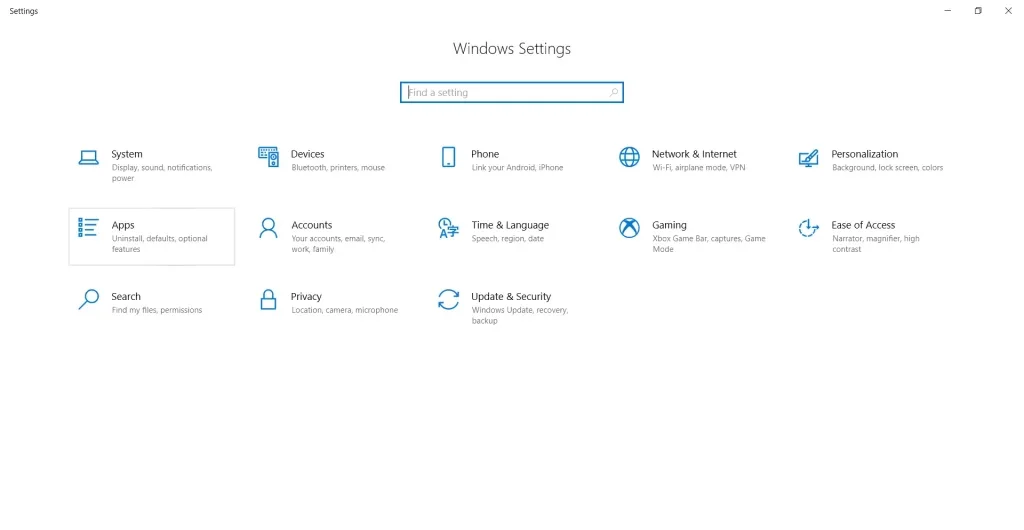
- Następnie na liście znajdź aplikację Google Chrome i wybierz ją.
- Teraz kliknij przycisk „Odinstaluj”.
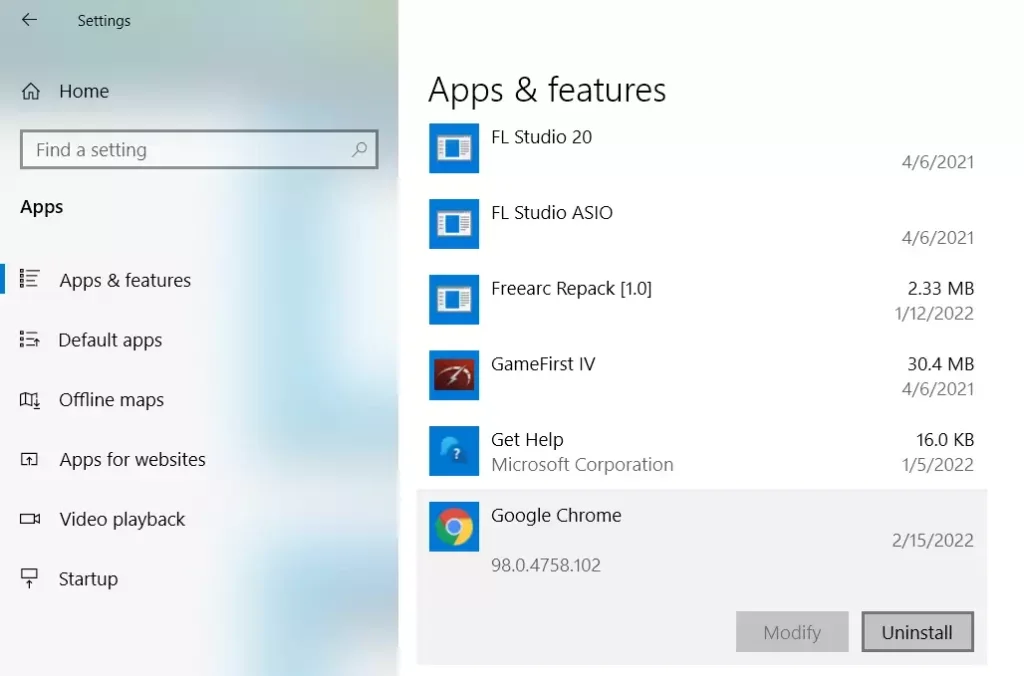
- Zaznacz pole wyboru „Usuń również dane przeglądania”. Spowoduje to trwałe usunięcie wszystkich zakładek, historii, pamięci podręcznej i innych plików tymczasowych. Niektóre z nich mogą powodować nieprawidłowe działanie Chrome, więc powinieneś je usunąć.
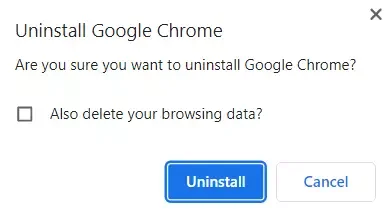
- Zakończ proces odinstalowywania i otwórz inną przeglądarkę internetową.
- Przejdź do oficjalnej strony Chrome i kliknij przycisk „Pobierz Chrome”.
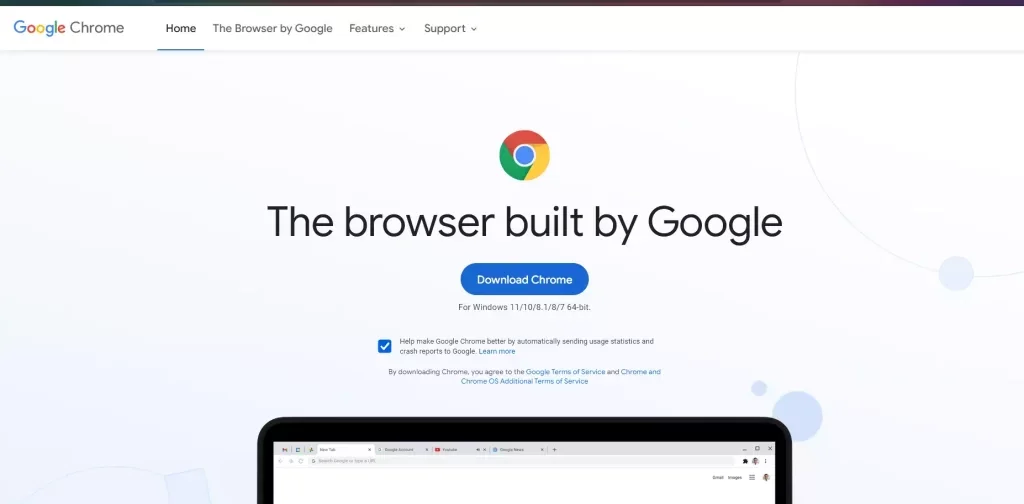
- Poczekaj na zakończenie pobierania i uruchom plik „GoogleSetup.exe”.
- Wystarczy postępować zgodnie z instrukcją i zakończyć instalację.
Po wykonaniu tych czynności ponownie zainstalujesz Google Chrome na komputerze lub laptopie z systemem Windows.